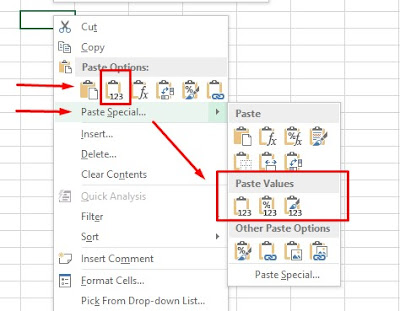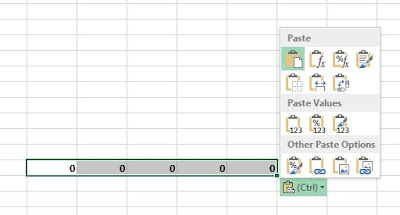Cara copy paste hasil rumus di Ms Excel. Ketika kita menggunakan Ms Excel kita selalu dihadapkan dengan fungsi fungsi rumus. Apalagi ketika bekerja dalam sebuah perusahaan, semua laporan keuangan dijumlahkan dalam Ms Excel.
Ketika menggunakan sebuah rumus, kita akan dengan mudah mendapatkan hasil bilangan yang diinginkan. Namun kadang kita dihadapi dengan kendala ketika mengcopy hasil bilangan dan mempastenya di lembar kerja baru ataupun di sheet baru, hasilnya akan terjadi error. Hal ini berlaku hanya ketika mengcopy hasil rumus atau hasil penjumlahan.
Bagaimana cara mengatasi hal tersebut? caranya sangatlah mudah dapat dilakukan dengan dua cara sebagai berikut:
1. Menggunakan fungsi click kanan ketika mempaste. Untuk mendapatkan hasil penjumlahan saat mempaste, sebelumnya klik kanan pada kolom yang diinginkan dan pilih paste special dan pilih Value. Atau langsung klik icon Value yang bergambar angka 123 seperti pada contoh gambar dibawah ini
2. Langsung paste pada kolom yang diinginkan dengan cara menekan tombol CTRL + V. Selanjutnya klik icon CTRL yang berada dibawah sebelah kanan dan pilih Paste Value.
Dengan menggunakan kedua cara tersebut hasil paste yang dihasilkan adalah nilai dari penjumlahan atau rumus pada Excel. Semoga bermanfaat.
 FreeZone88 Kumpulan Berita Teknologi dan Informasi dari berbagai sumber yang terpercaya
FreeZone88 Kumpulan Berita Teknologi dan Informasi dari berbagai sumber yang terpercaya